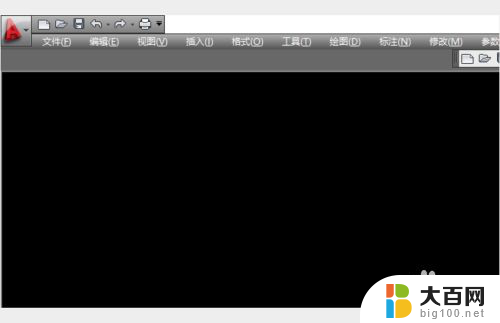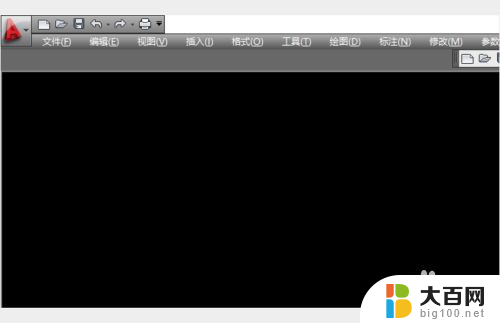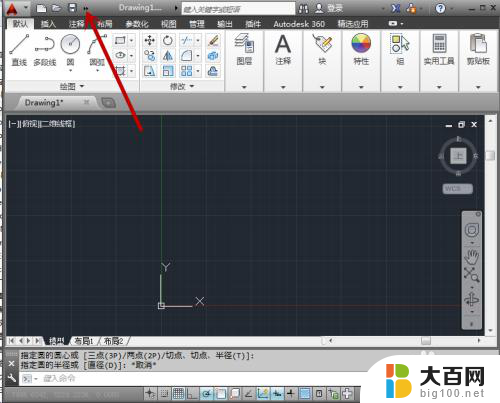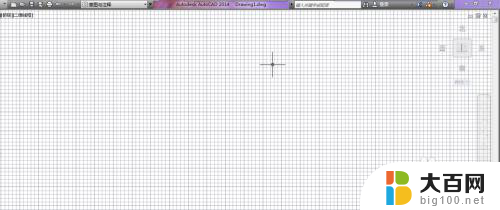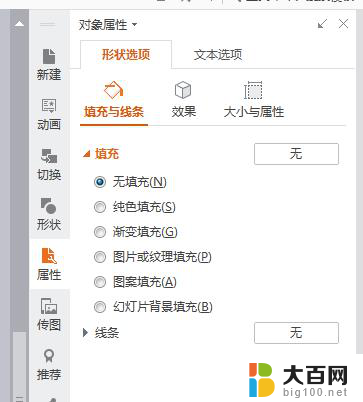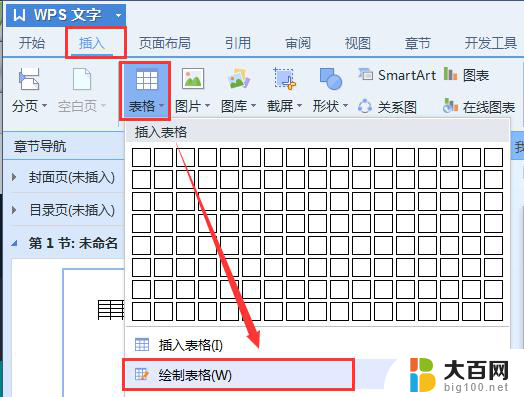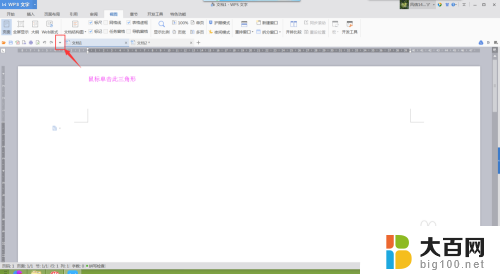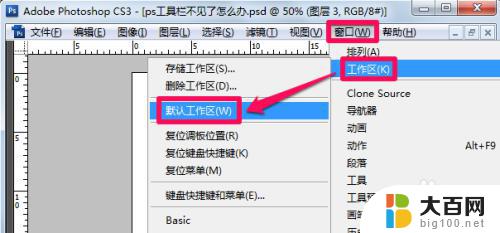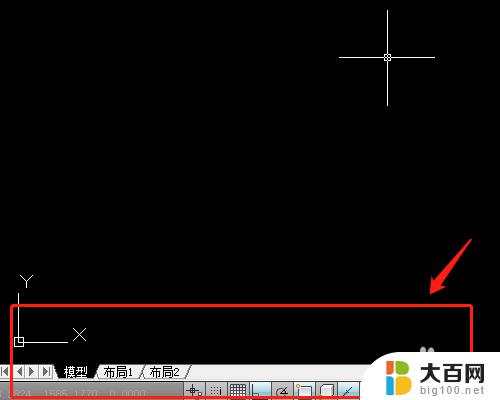cad怎么打开工具栏 如何调出CAD绘图工具栏
更新时间:2024-01-02 13:03:02作者:xiaoliu
CAD是一款广泛应用于工程设计和绘图的软件,它提供了丰富的工具和功能,帮助用户完成各种绘图任务,对于初次接触CAD的人来说,可能会对如何打开工具栏和调出绘图工具栏感到困惑。在CAD中,打开工具栏的操作非常简单,只需要点击屏幕上方的工具栏选项,即可看到各种工具栏的列表。而要调出绘图工具栏,则需要点击视图选项,然后在下拉菜单中选择绘图工具栏。通过打开工具栏和调出绘图工具栏,用户可以方便地使用CAD提供的各种绘图工具,更高效地进行工程设计和绘图工作。
操作方法:
1.我们打开CAD软件,现在界面很空。需要增加一些绘图,修改的工具栏。
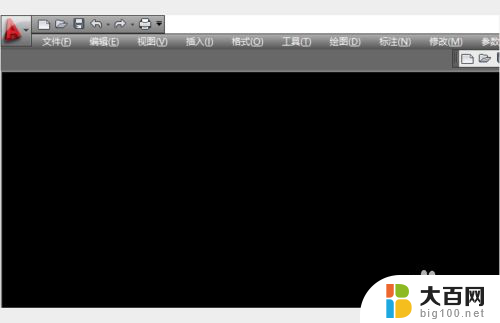
2.我们在软件的菜单栏下,点击鼠标右键。

3.在鼠标右键菜单里,点击“AutoCAD ”选项
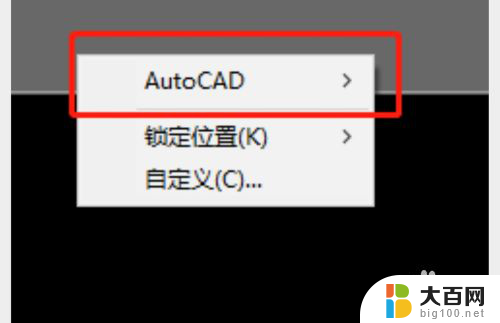
4.在“AutoCAD ”的子菜单里,就有我们想要添加的工具栏。

5.我们选择修改,标注之类的工具栏点击就行。然后就会在界面出现这些工具栏。

6.还有个简单的方式,我们可以在软件界面的下方点击工作空间切换。切换为经典模式。

以上就是如何打开CAD工具栏的全部内容,如果您遇到这种情况,可以按照以上方法解决,希望对大家有所帮助。